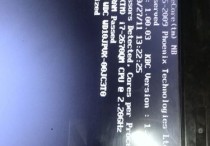电脑制表入门指南:从新手到高手的完整攻略与实战案例解析
新手在电脑上制表是一项基础技能,可以广泛应用于工作、学习和日常生活中。下面我将为您详细介绍如何在电脑上使用Microsoft Excel(以Windows系统为例)制作表格,同时附上案例说明。
一、打开Excel
-
在电脑上找到Excel图标,双击打开。
-
如果是第一次使用,可能需要先进行安装。安装完成后,再次打开Excel。
二、创建一个新的工作簿
-
在Excel界面上方,点击“文件”菜单。
-
在下拉菜单中选择“新建”。
-
在新建工作簿界面,选择“空白工作簿”,然后点击“创建”按钮。
三、制表基本操作
以下是一个简单的案例:制作一个学生成绩表。
-
在工作表的第一行,输入表头信息。例如,在A1单元格输入“姓名”,在B1单元格输入“语文”,在C1单元格输入“数学”,在D1单元格输入“英语”,在E1单元格输入“总分”。
-
从第二行开始,输入学生的姓名和成绩。例如,在A2单元格输入“张三”,在B2单元格输入“80”,在C2单元格输入“90”,在D2单元格输入“85”,在E2单元格输入“=B2+C2+D2”(计算总分)。
-
依次输入其他学生的姓名和成绩,每行对应一个学生。
-
为了让表格更美观,可以调整单元格的格式。例如,选中所有成绩单元格(B2:E7),然后点击“开始”菜单中的“数字”选项,选择“货币”或“百分比”格式。
-
可以添加表格边框。选中整个表格,然后点击“开始”菜单中的“字体”选项,找到“边框”按钮,选择合适的边框样式。
-
为了方便查看,可以调整列宽和行高。将鼠标放在列标题之间的分隔线上,当鼠标变成双向箭头时,拖动鼠标调整列宽;同理,调整行高。
四、使用公式和函数
- 在Excel中,可以使用公式和函数对数据进行计算和分析。以下是一些常用的函数:
(1)求和:SUM函数。例如,在E8单元格输入“=SUM(B2:B7)”,计算语文成绩的总和。
(2)平均值:AVERAGE函数。例如,在E9单元格输入“=AVERAGE(B2:B7)”,计算语文成绩的平均值。
(3)最大值:MAX函数。例如,在E10单元格输入“=MAX(B2:B7)”,计算语文成绩的最大值。
(4)最小值:MIN函数。例如,在E11单元格输入“=MIN(B2:B7)”,计算语文成绩的最小值。
- 输入公式后,按Enter键,单元格将显示计算结果。
五、保存和分享
-
制作完成后,点击“文件”菜单,选择“保存”。
-
在弹出的对话框中,选择保存位置,输入文件名,然后点击“保存”按钮。
-
如果需要与他人分享表格,可以导出为其他格式。点击“文件”菜单,选择“另存为”,然后选择合适的格式(如CSV、PDF等),点击“保存”。
通过以上步骤,您已经成功制作了一个简单的学生成绩表。在实际应用中,可以根据需求添加更多功能和样式,提高表格的实用性和美观度。祝您制表愉快!